必剪进行配音的方法教程
时间:2023-02-18 15:37:51作者:极光下载站人气:546
必剪软件是一款操作起来比较简单的视频剪辑软件,大家在使用必剪软件的时候,想要给视频进行配音怎么操作呢,当你非常喜欢一个电影或者电视剧,你想要将自己喜欢的部分剧情自己来配音,那么你可以通过必剪软件中的录音功能来操作,在录音之前需要检查一下录音设备,之后你可以设置一下录音倒计时,在录音的时候有一个准备的时间,之后进行录音就可以了,下面我们一起来看看如何使用必剪软件给视频进行配音的具体操作方法,如果你感兴趣的话可以看看方法教程,希望对你有所帮助。
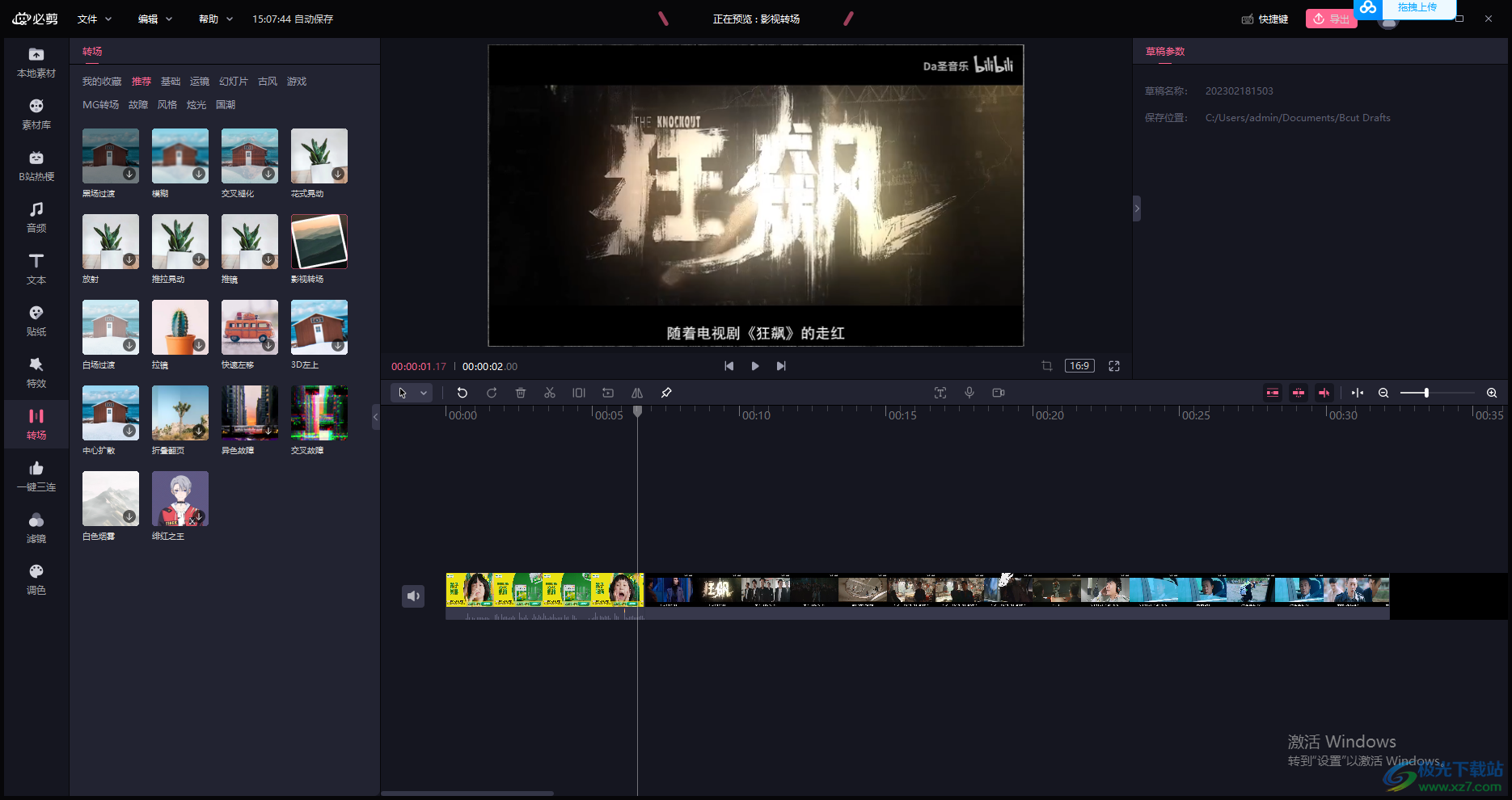
方法步骤
1.首先我们需要进入到必剪软件的操作 页面中,然后用鼠标点击一下左侧的【导入素材】按钮,将我们想要导入的视频素材添加进来。
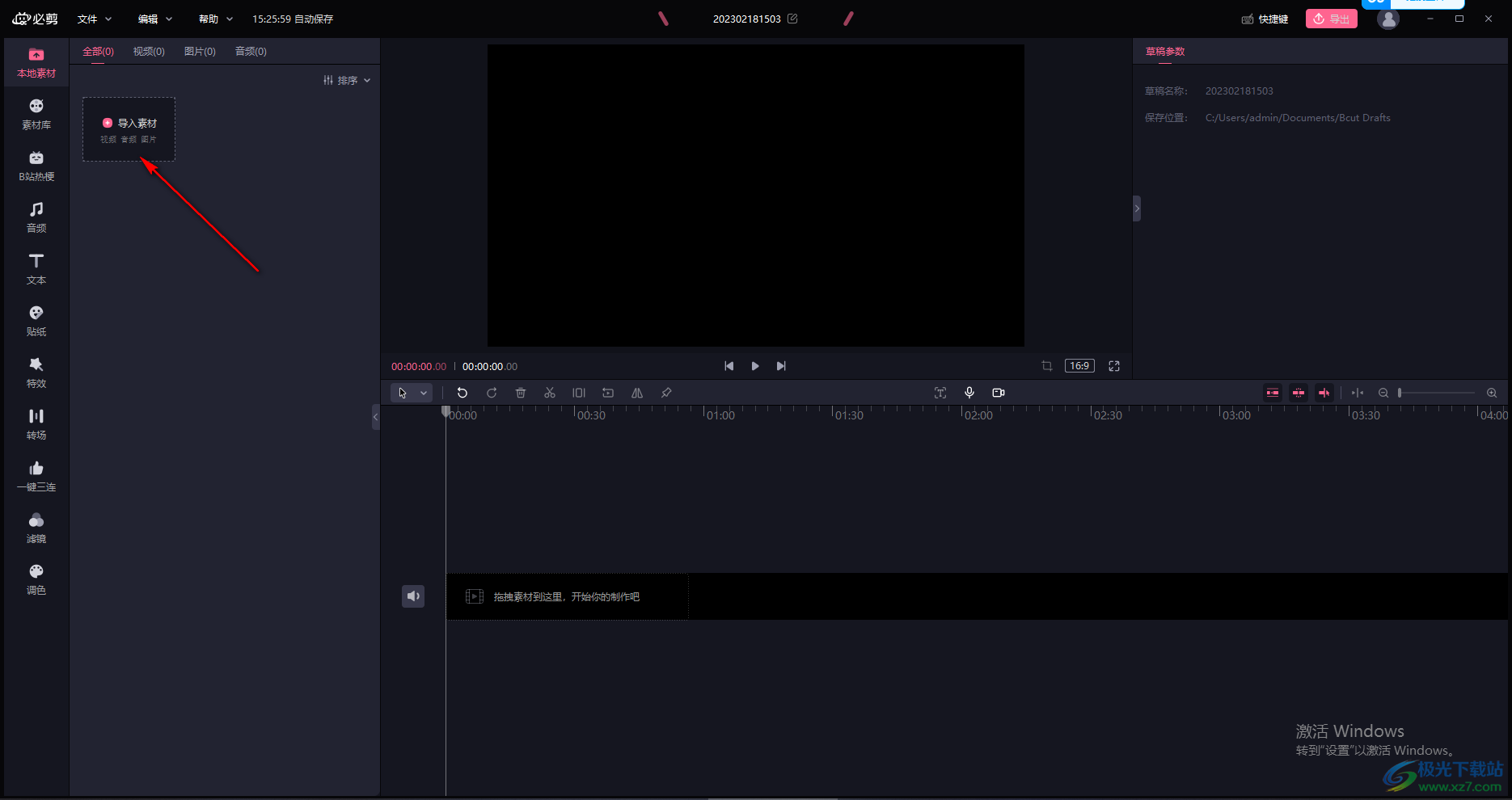
2.添加进来的视频素材需要用鼠标将其拖拽到下方的视频轨道上,如图所示。
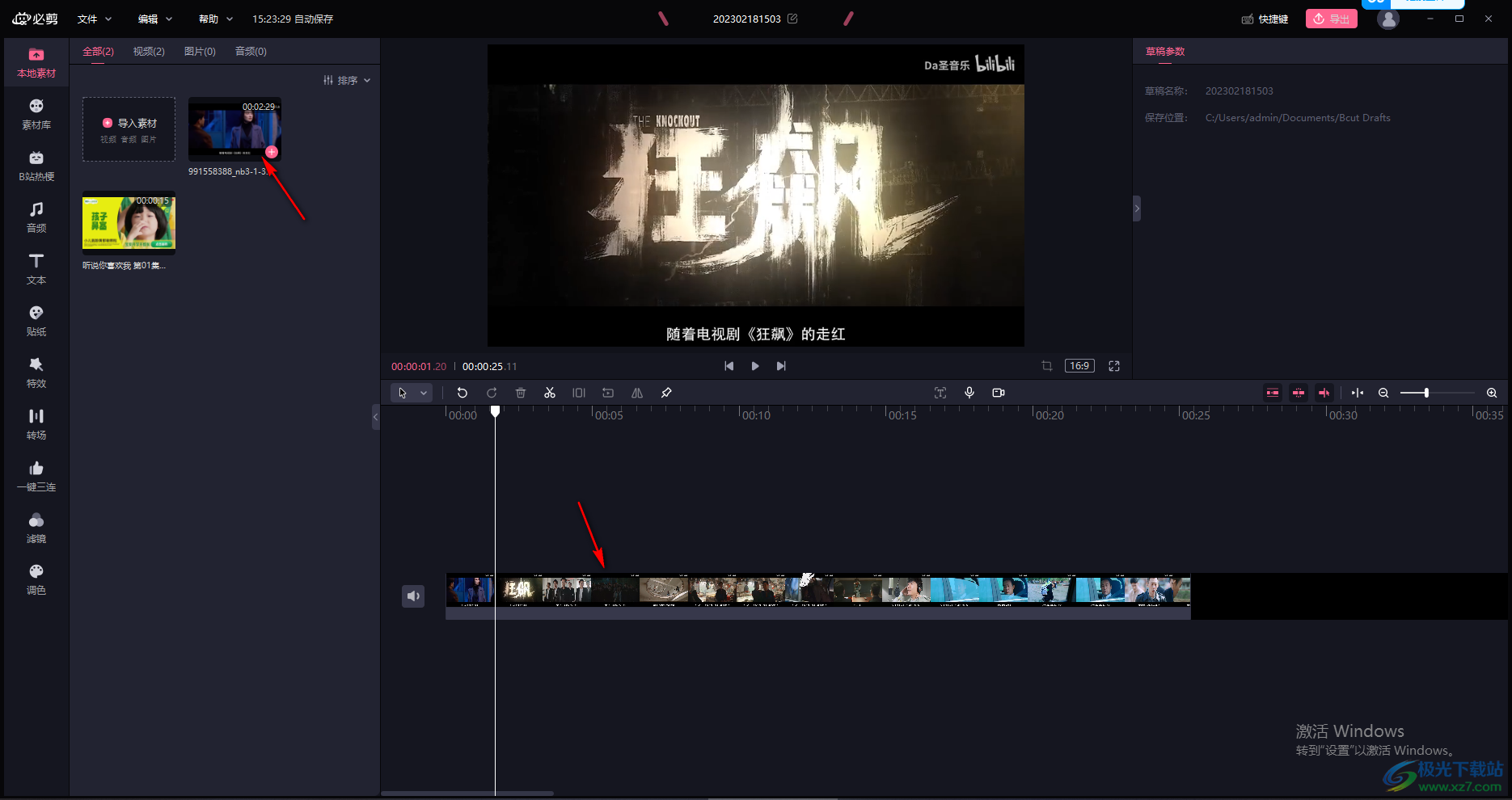
3.接着在播放页面的下方有一个【录音】功能,我们需要用鼠标将其点击打开。
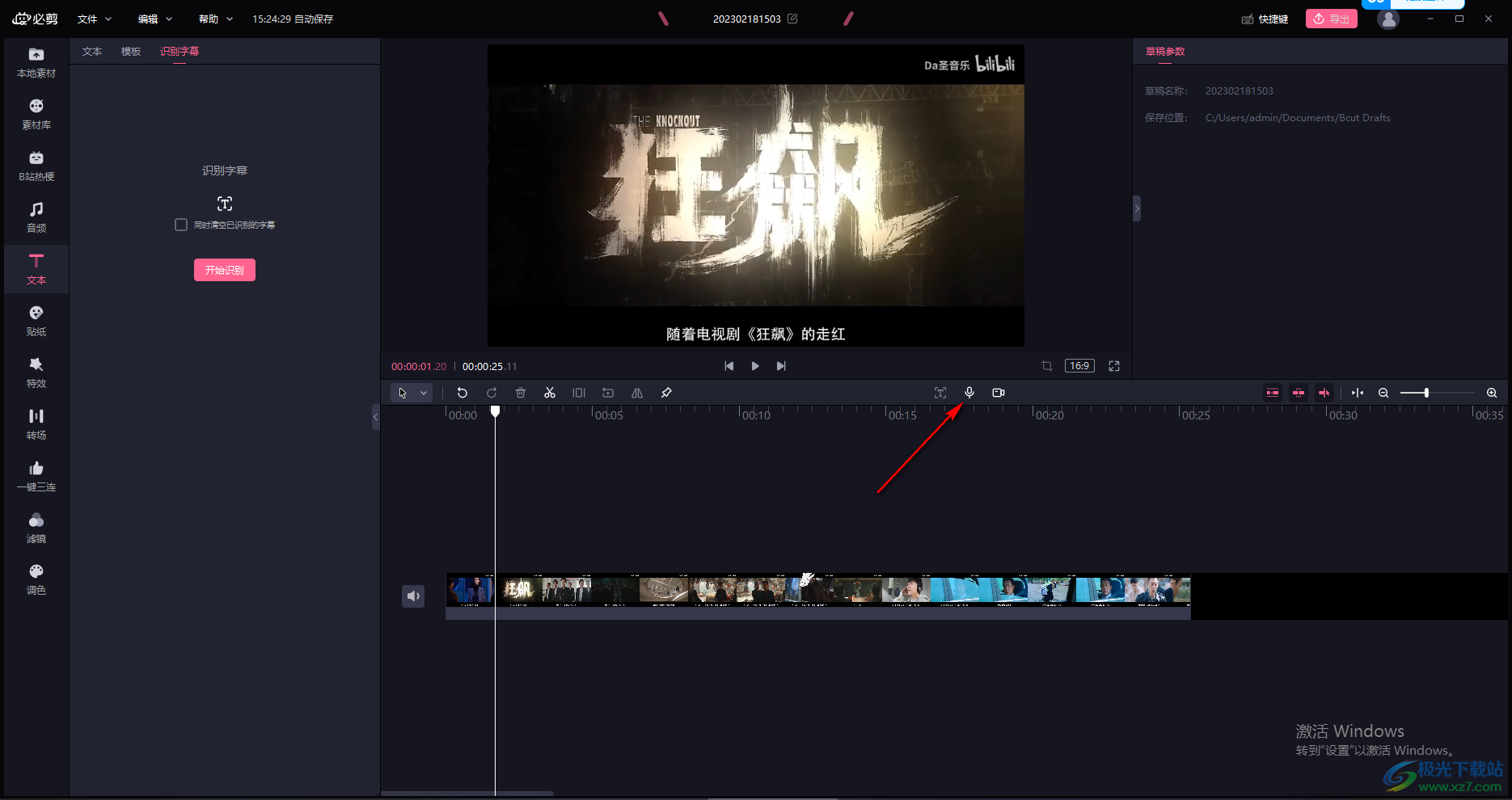
4.接着就会弹出一个录音的窗口,你需要选择一个【录音设备】,然后将【倒计时】的下拉按钮点击打开,选择【3】即可,这样的话,在配音的时候有一个倒数3秒的时间,让自己有一个准备的时间。
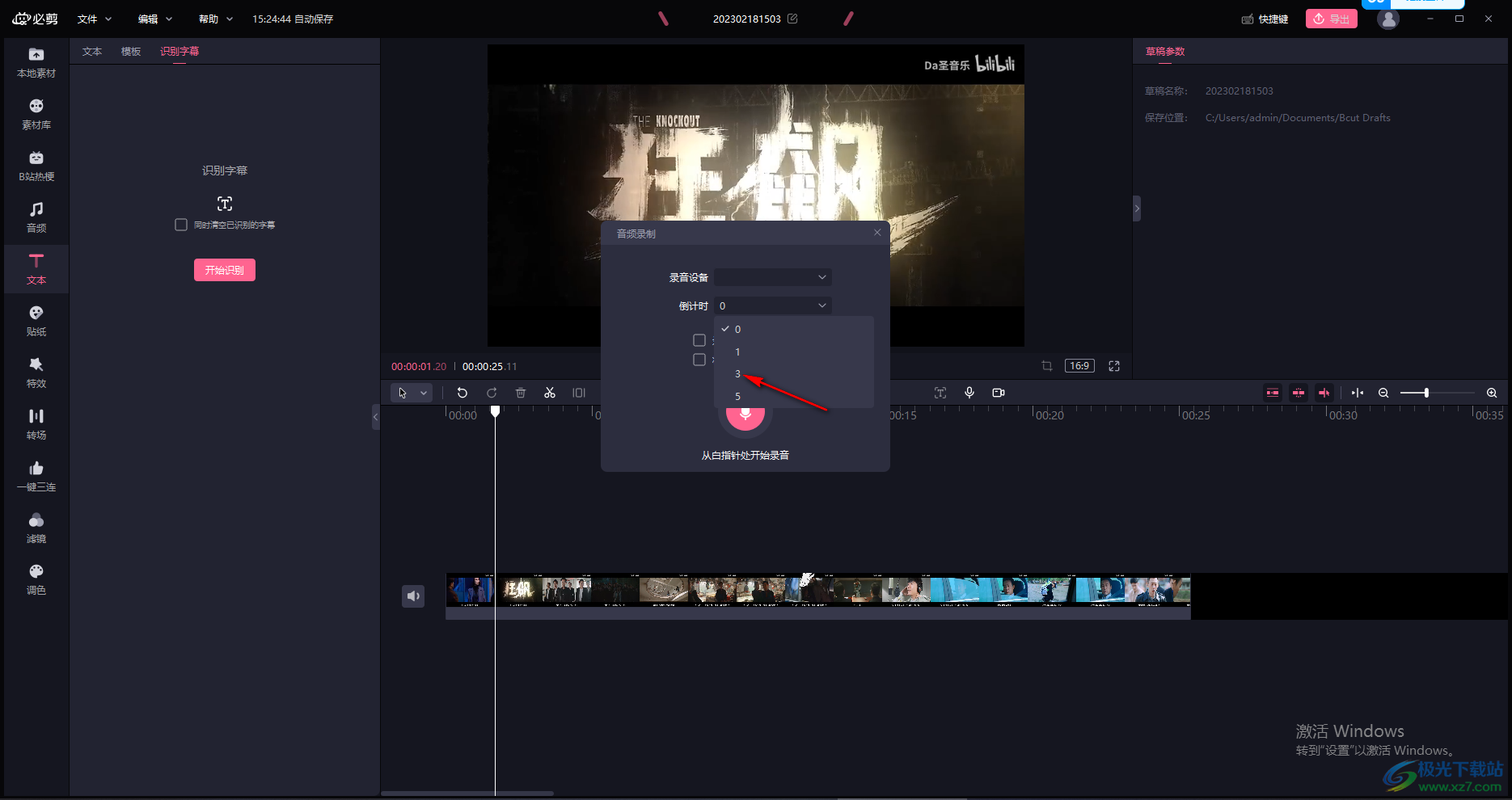
5.设置完成之后,将红色框起来的两个选项勾选上,之后点击录音图标按钮即可进行配音。
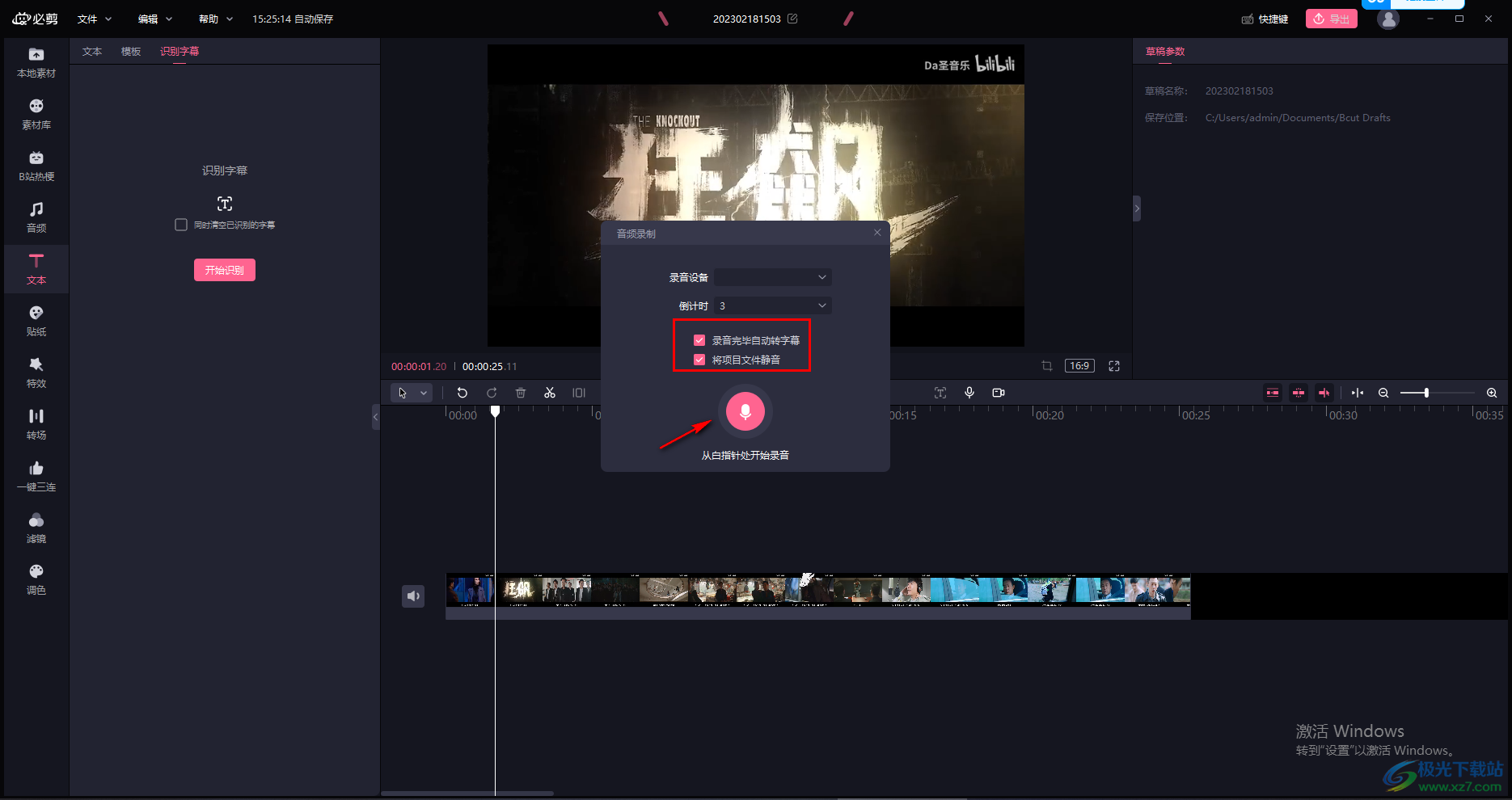
以上就是关于如何使用必剪进行配音的具体操作方法,通过录音功能进行配音操作就可以了,在配音的时候要选择一个比较安静的地方以及选择一个比较好的录音设备进行配音,那么效果会更好一点,感兴趣的话可以操作试试。
相关推荐
相关下载
热门阅览
- 1百度网盘分享密码暴力破解方法,怎么破解百度网盘加密链接
- 2keyshot6破解安装步骤-keyshot6破解安装教程
- 3apktool手机版使用教程-apktool使用方法
- 4mac版steam怎么设置中文 steam mac版设置中文教程
- 5抖音推荐怎么设置页面?抖音推荐界面重新设置教程
- 6电脑怎么开启VT 如何开启VT的详细教程!
- 7掌上英雄联盟怎么注销账号?掌上英雄联盟怎么退出登录
- 8rar文件怎么打开?如何打开rar格式文件
- 9掌上wegame怎么查别人战绩?掌上wegame怎么看别人英雄联盟战绩
- 10qq邮箱格式怎么写?qq邮箱格式是什么样的以及注册英文邮箱的方法
- 11怎么安装会声会影x7?会声会影x7安装教程
- 12Word文档中轻松实现两行对齐?word文档两行文字怎么对齐?

网友评论